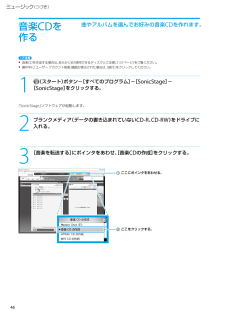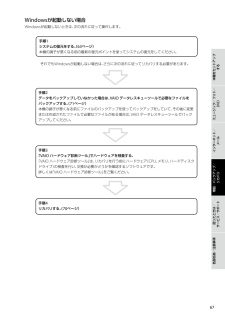Q&A
取扱説明書・マニュアル (文書検索対応分のみ)
"ドライブ"1 件の検索結果
"ドライブ"10 - 20 件目を表示
全般
質問者が納得http://kakaku.com/spec/00200616360/http://www.vaio.sony.co.jp/Products/NR2/spec_retail1.html
6124日前view101
VGN-NR_1 3-293-523- 01 (1)安 全 規 制 に つ い て電気通信事業法に基づく認定について本製品は、電気通信事業法に基づく技術基準適合認定を受けています。認証機器名は次のとおりです。認証機器名: PCG-7111N、PCG-7112N電波法に基づく認証について (ワイヤレスLAN機能搭載モデル)本機内蔵のワイヤレスLANカードは、電波法に基づく小電力データ通信の無線設備として認証を受けています。従って、本製品を使用するときに無線局の免許は必要ありません。ただし、以下の事項を行うと法律により罰せられることがあります。 本機内蔵のワイヤレスLANカードを分解/改造すること 本機内蔵のワイヤレスLANカードに貼られている証明ラベルをはがすこと電波障害自主規制についてこの装置は、情報処理装置等電波障害自主規制協議会(VCCI)の基準に基づくクラスB情報技術装置です。この装置は、家庭環境で使用することを目的としていますが、この装置がラジオやテレビジョン受信機に近接して使用されると、受信障害を引き起こすことがあります。取扱説明書に従って正しい取り扱いをして下さい。漏洩電流自主規制についてこ...
VGN-NR_1 3-293-523- 01 (1)リ カ バ リ す るリカバリとは本機のハードディスクの内容をお買い上げ時の状態に戻すことを「リカバリ」といいます。次のようなことが原因で本機の動作が不安定になったときにリカバリを行います。 コンピュータウイルスに感染し、本機が起動できなくなった 誤ってC:ドライブを初期化してしまった*本機は、リカバリディスクを使用しなくても、ハードディスクのリカバリ領域からリカバリすることができます。* C:ドライブを初期化してしまった場合は、リカバリディスクを使用してリカバリしてください。リカバリ領域とはリカバリ領域とは、リカバリを行うために必要なデータがおさめられているハードディスク内の領域のことです。通常のご使用ではリカバリ領域のデータが失われることはありません。しかし、ハードディスクの領域を操作するような特殊な市販のソフトウェアをご使用になり、リカバリ領域のパーティション情報を変更されますと、ハードディスクのリカバリ領域からリカバリできなくなる場合があります。 ! ご注意 リカバリで復元できるのは、本機に標準で付属されているソフトウェアのみです(一 部の...
VGN-NR_1 3-293-523- 01 (1)音 楽CDを 作 る曲やアルバムを選んでお好みの音楽CDを作れます。! ご注意 音楽CDを作成する場合は、あらかじめ「使用できるディスクとご注意」(131ページ)をご覧ください。 操作中に「ユーザー アカウント制御」画面が表示された場合は、[続行]をクリックしてください。1 (スタート)ボタン-[すべてのプログラム]-[SonicStage]-[SonicStage]をクリックする。「SonicStage」ソフトウェアが起動します。2 ブランクメディア(データの書き込まれていないCD-R、CD-RW)をドライブに入れる。3 [音楽を転送する]にポインタをあわせ、[音楽CDの作成]をクリックする。ミ ュ ー ジ ッ ク( つ づ き )
VGN-NR_1 3-293-523- 01 (1)5バ ッ ク ア ッ プ に つ い てバ ッ ク ア ッ プ と はバックアップの必要性バックアップとは、コンピュータに保存されたデータをコピーし、元のデータとは別の場所に保存することです。本機を使用しているうちに、作成した文書ファイルやデジタルスチルカメラで撮った写真など様々なデータが保存されていきますが、予想外のトラブルやコンピュータウイルスの感染などによって保存されたデータが壊れてしまう可能性があります。このような場合に、大切なデータを元に戻すことができるよう、日常的にデータをバックアップすることをおすすめします。バックアップの種類データのバックアップは、「VAIO リカバリセンター」の「Windows バックアップと復元」で行います。(60ページ)バックアップには用途に応じて以下の種類があります。 ファイルのバックアップ 本機に保存したメールや写真などファイルの種類ごとにデータをCDやDVD、外付けハードディスクなどにバックアップすることができます。 ファイルのバックアップの操作方法について詳しくは、「ファイルをバックアップするには」(61ペー...
VGN-NR_1 3-293-523- 01 (1)9本機をセットアップ するミュージック/フォト/DVDインターネット/ メール増設/バックアップ/ リカバリ困ったときは/ サービス・サポート各部名称/注意事項WindowsからリカバリするにはWindowsからリカバリするには、以下の手順で操作します。Windowsが起動しない場合には「Windowsが起動しない状態でリカバリするには」(70ページ)をご覧ください。1 (スタート)ボタン-[すべてのプログラム]-[VAIO リカバリセンター]-[VAIO リカバリセンター]をクリックする。「ユーザー アカウント制御」画面が表示された場合は、[続行]をクリックしてください。ヒント管理者権限を持つユーザーとしてログオンしていない場合は、管理者権限のユーザー名とパスワードを要求されることがあります。「VAIO リカバリセンター」画面が表示されます。 (実際の画面とは異なる場合があります。)2 画面左側の[C ドライブのリカバリ]をクリックし、右側に表示された画面の[開始]をクリックする。 ヒント C:ドライブ以外にご自分で新しくドライ...
VGN-NR_1 3-293-523- 01 (1)0 「完了をクリックしてプログラムを終了してください」と表示されたら[完了]をクリックする。本機が数回再起動した後、「Windowsのセットアップ」画面が表示されます。! ご注意「Windowsのセットアップ」画面が表示されるまでにしばらく時間がかかります。そのままお待ちください。途中で電源を切るなどの操作を行うと、本機の故障の原因となります。 「本機をセットアップする」内「Windowsを準備する」(25ページ)の手順に従って、Windowsのセットアップを行う。これでリカバリが完了しました。Office Personal 2007、Office Personal 2007 with PowerPoint 2007またはOffice Professional 2007プリインストールモデルをお使いの場合は引き続き、次の手順を行ってください。! ご注意Windowsのセットアップで作成したユーザーアカウントでログオンしていることを確認してください。 Office Personal 2007 CDまたはOffice Professional 2007 ...
VGN-NR_1 3-293-523- 01 (1)本機をセットアップ するミュージック/フォト/DVDインターネット/ メール増設/バックアップ/ リカバリ困ったときは/ サービス・サポート各部名称/注意事項Windowsが起動しない場合Windowsが起動しないときは、次の流れに従って操作します。 手順1システムの復元をする。(3ページ)本機の調子が悪くなる前の最 新の復元ポイントを使ってシステムの復元をしてください。 それでもWindowsが起動しない場合は、さらに次の流れに従ってリカバリする必要があります。 手 順2デ ー タ を バ ッ ク ア ッ プ し て い な か っ た 場 合 は 、V A I O デ ー タ レ ス キ ュ ー ツ ー ル で 必 要 な フ ァ イ ル をバ ッ ク ア ッ プ す る 。 ( 1ペ ー ジ )本 機 の 調 子 が 悪 く な る 前 に フ ァ イ ル の バ ッ ク ア ッ プ を 使 っ て バ ッ ク ア ッ プ を し て い て 、 そ の 後 に 変 更ま た は 作 成 さ れ た フ ァ イ ル で 必 ...
VGN-NR_1 3-293-523- 01 (1)59本機をセットアップ するミュージック/フォト/DVDインターネット/ メール増設/バックアップ/ リカバリ困ったときは/ サービス・サポート各部名称/注意事項リカバリディスクを作成するリカバリディスクについて本機のハードディスクの内容をお買い上げ時の状態に戻すことを「リカバリ」といいます。次のようなことが原因で本機の動作が不安定になったときにリカバリを行います。 コンピュータウイルスに感染し、本機が起動できなくなった 誤ってC:ドライブを初期化してしまったリカバリには、リカバリディスクを使用する場合があります。リカバリディスクは本機に付属していないため、本機をお買い上げ後、必ず作成してください。詳しくは、「リカバリする」(68ページ)をご覧ください。! ご注意下記のような操作を行った場合に、ハードディスクのリカバリ領域の情報を書き替えてしまい、リカバリ領域からリカバリができなくなることがあります。 パーティションを操作するソフトウェアを使用する お買い上げ時以外のOSをインストールする 「VAIO リカバリセンター」を使用しないでハードディスク...
VGN-NR_1 3-293-523- 01 (1)2復元するにはレスキューデータを復元するにはVAIO データリストアツールを使います。VAIO データリストアツールとレスキューデータの復元方法について詳しくは、VAIO データリストアツールのヘルプをご覧ください。1 (スタート)ボタン-[すべてのプログラム]-[VAIO データリストアツール]をクリックする。「ユーザー アカウント制御」画面が表示された場合は、[続行]をクリックしてください。「VAIO データリストアツール」画面が表示されます。 2 内容を確認したら、[次へ]をクリックする。レスキューデータの検索画面が表示されます。3 レスキューデータの検索先を選択し、[次へ]をクリックする。レスキューデータが検索されます。 表示された一 覧から復元するデータを選択し、[次へ]をクリックする。ヒント[内容の確認]をクリックすると、選択しているデータに含まれるフォルダやファイルの一 覧を確認することができます。 2 キーボード レイアウトを選択し、[次へ]をクリックする。3 オペレーティング システムを選択し、[次へ]をクリックする。回...
VGN-NR_1 3-293-523- 01 (1)Windows メールのバックアップを復元する1 (スタート)ボタン-[すべてのプログラム]-[Windows メール]をクリックする。Windows メールが起動します。メールアカウントの設定をしていない場合は、設定してください。2 [ファイル]-[インポート]-[メッセージ]をクリックする。「プログラムの選択」画面が表示されます。3 「インポート元の電子メールの形式を選択してください」から、[Microsoft Windows メール ]を選択し、[次へ]をクリックする。「メッセージの場所」画面が表示されます。 [参照]をクリックして表示された画面で、電子メールのデータが保存されているフォルダを選択して[フォルダの選択]をクリックし、[次へ]をクリックする。「フォルダの選択」画面が表示されます。ヒントVAIO データレスキューツールでメールデータをバックアップしていた場合は、[参照]をクリックして[Local Folders]を選択してください。5 [すべてのフォルダ]を選んでクリックし、[次へ]をクリックする。「インポートの完了」画面が表示さ...
- 1